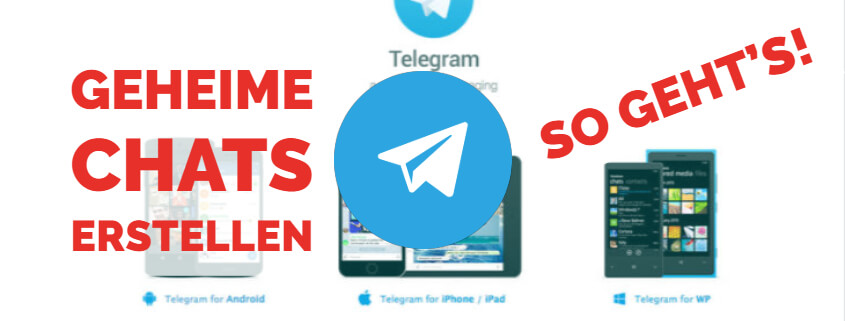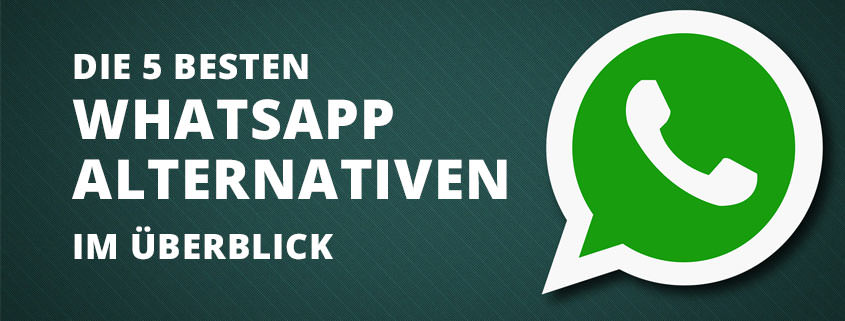Telegram Sticker selbst erstellen – So machst Du Deine eigenen coolen Sticker!
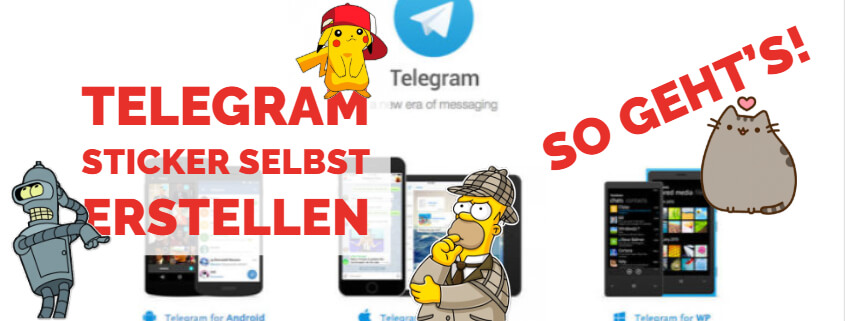
In dem beliebten Instant Messenger Telegram kannst Du Deine eigenen Telegram Sticker erstellen. Dafür bietet die App sogar ein eigenes Tool. Aber auch ohne, lassen sich Eigenkreationen integrieren. Wie das funktioniert und was Du beachten musst, um tolle Sticker und GIFs zu erstellen, zeigen wir dir in diesem Ratgeber.
Was sind Telegram Sticker?
Sticker in Instant Messengern wie Telegram sind detaillierte Grafiken, die bestimmte Emojis codieren. Sie sind dabei größer als die auf Schriftgröße skalierten „Emoji Smileys“. Häufig nehmen sie Anleihen in der Popkultur und an bekannten Persönlichkeiten. So gibt es neben Trump und Putin Stickern auf Sticker mit Marvel Superhelden oder Jeff Lebowski aus dem Kultfilm der Coen Brüder.
Sticker geben dem Chatpartner also nicht nur eine Gesprächsebene der Emotion, sondern lassen auch Aussagen über den Humor und die persönlichen Interessen der Chattenden zu. In diesem Sinne erzeugen Sticker Spaß und Unterhaltung die über den eigentlichen Gesprächsakt hinaus gehen.
Kein Wunder also, dass viele Menschen eigene Sticker erstellen wollen, sei es als Ausdruck der Persönlichkeit, um Freunde zu belustigen oder einfach nur um den verschiedenen Chats einen exklusiven und verschworenen Charakter zu geben.
Wenn Du Lust hast, Deine eigenen Sticker zu erstellen, bietet dir Telegram einen Chat-Bot an, mit dem Du Deine eigenen Sticker hochladen kannst.
Wie kann ich neue Telegram Sticker erstellen?
Telegram bietet zwar keine eigene Funktion zu Erstellung von Stickern an, bietet jedoch nur wenig Richtlinien zur Verwendung eigener Bilder und Grafiken als Sticker.
- Das Bild muss eine Seitenlänge von 512 Pixeln haben
- Es darf keinen Hintergrund haben (gesperrter Alphakanal)
- Und deswegen als PNG-Format gespeichert sein (JPGs haben einen Hintergrund)
Solche Bilder erstellt man am besten mit einem Bildbearbeitungsprogramm. Das kann entweder der beliebte aber kostenpflichtige Adobe Photoshop sein oder auch die kostenlose Freeware GIMP. In Folge erklären wir das vorgehen für GIMP.
- Nach dem Start von GIMP erstellst Du ein neues Dokument. Drücke hierzu „Datei“ und dann im Menü „Neu“.
- Wähle nun die Größe der Grafik aus. Hierzu änderst Du die Werte für Höhe und Breite auf 512. Stelle sicher, dass Pixel als Einheit angegeben ist. Bestätige die Auswahl mit „OK“. Jetzt hast Du schon eine Datei im richtigen Format.
- In der Kategorie „Ebene“, drücke die Schaltfläche „Transparenz“ und dann auf „Alphakanal hinzufügen“.
- Lösche nun die weiße Ebene, die bei der Erstellung per default eingefügt wurde. Drücke hierzu Strg + A zum Markieren und Strg + X zum Ausschneiden (oder Entf zum löschen). Nun hat die Grafik keinen Hintergrund mehr.
- Nun kannst Du jedes Bild in nahezu allen Formaten per Drag and Drop in GIMP ziehen oder über „Datei“ > „öffnen“ aus Deiner Ordnerstruktur auswählen und öffnen.
- Um die Grafik als Bild zu speichern, musst Du Sie als Bilddatei exportieren. Drücke hierzu wieder „Datei“ und dann „Exportieren als“.
- Gebe nun einen Dateinamen und ändere den Dateityp (die Buchstaben hinter dem Punkt) zu „.png“.
- Speichere das Bild an gewünschter Stelle oder zieh es auf dein Smartphone, je nachdem wo du Telegram geöffnet hast.
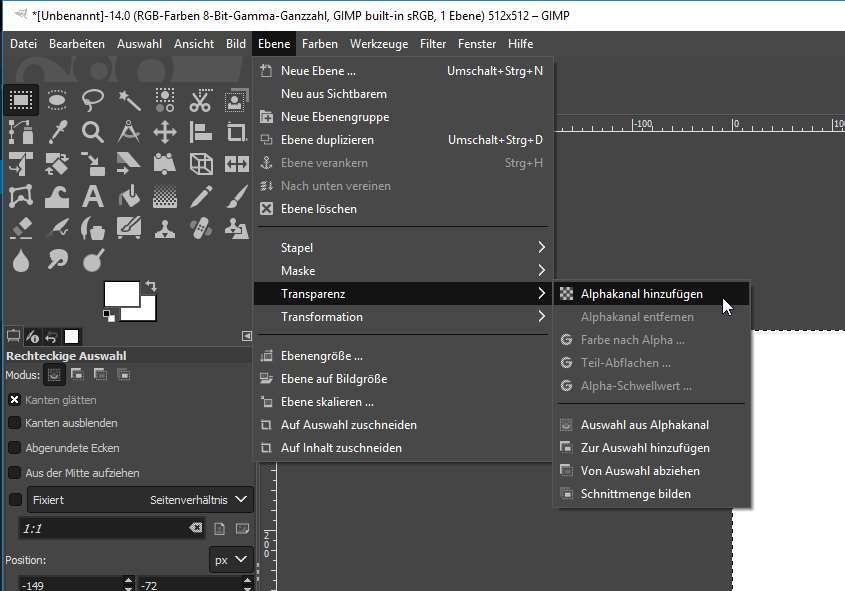
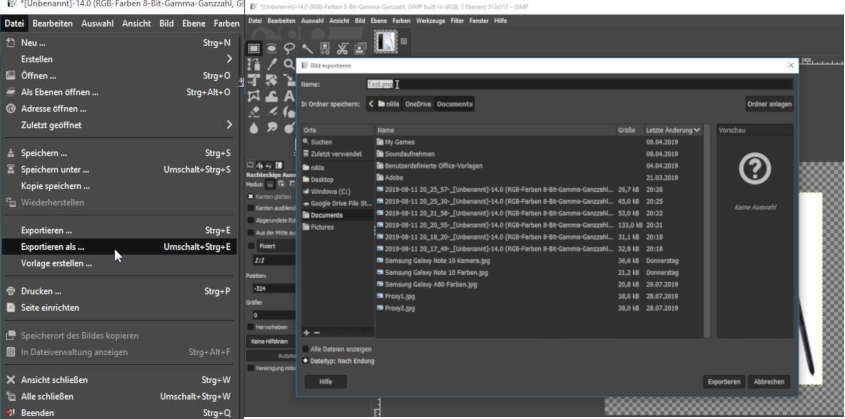
Wie lade ich neue Sticker in Telegram?
Zunächst musst Du den Sticker-Bot aktivieren.
- Suche zunächst über die Suchfunktion den Chat @stickers. Dies ist ein Chat-Bot für Sticker in Telegram. Der Bot gibt dir die nötigen Informationen, die du brauchst um Sticker einzufügen und führt Dich systematisch durch die Erstellung.
- Der Befehl /start startet den Vorgang. Gebe Ihn einfach in dem offenen Chat mit dem Sticker-Bot ein.
- Mit dem Befehl /newpack kannst Du eine neue Sammlung von Stickern erstellen. Das neue Sticker Pack muss natürlich als erstes einen Namen bekommen.
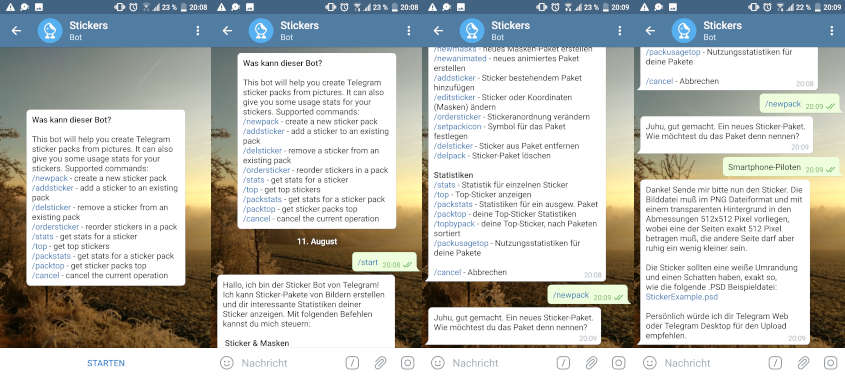
Jetzt kannst Du Deine selbst erstellten Sticker in das neue Sticker-Pack einfügen.
- Den erstellten Sticker einfach in das Chatfenster mit dem Sticker-Bot ziehen (am PC) oder über die kleine Büroklammer-Schaltfläche als Anhang in den Chat einfügen (auf dem Smartphone)
- Jetzt muss Du noch einen Emoji in den Chat eingeben, der deinen Sticker gut beschreibt. So wird Dir der Sticker immer, wenn Du den Emoji benutzt gleich angezeigt.
- Der Sticker wird nun automatisch mit der zugehörigen Emoji-Referenz im Sticker-Pack gespeichert.
- Wiederhole den Vorgang solange, bis Du mit Deiner neuen Stickersammlung zufrieden bist.
- Um Deine Sticker zu veröffentlichen, gebe den Befehl /publish ein.
- Als letztes musst Du jetzt noch einen öffentlichen Namen für Dein Paket aussuchen. Unter dieser Bezeichnung können Deine Freunde Deine Sticker finden und benutzen. Es wird ein Link erstellt, den Du Deinen Freunden schicken kannst.